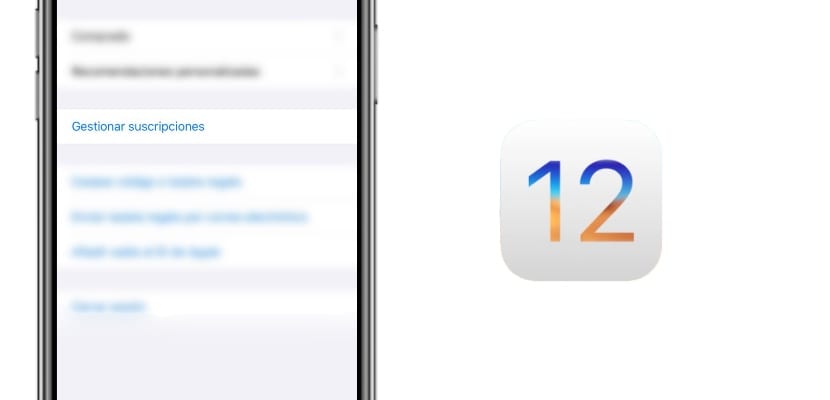
iOS continuă să avanseze încetul cu încetul, permițându-ne să facem tot mai multe lucruri și, mai presus de toate, lucrurile care deja ne permit să facem ceva mai ușor decât înainte. În acest caz, vă aducem principalele tutoriale pentru iOS 12.2 cu care poți profita la maximum de iPhone sau iPad, ca întotdeauna în Actualidad iPhone.
Vă arătăm cum puteți gestiona rapid abonamentele tuturor aplicațiilor dvs. din App Store, Nu mai pierdeți timp și descoperiți cum să păstrați controlul tuturor aplicațiilor dvs. cât mai mult posibil. Noutățile iOS 12.2 ne vin cu o forță din ce în ce mai mare și îmbunătățiri incipiente pentru utilizatori.
Fără întârziere vă vom arăta cum să gestionați toate aceste abonamente atât în sistemele de operare care sunt încă în vigoare, cât și în cele viitoare, pentru că știm că nu toți utilizatorii au cea mai recentă versiune a sistemului de operare mobil pe care compania Cupertino o oferă utilizatorilor săi și nu dorim să rămâneți în afara vreunei posibilități din acest singur motiv, așa că alegeți manualul care se potrivește cel mai bine nevoilor dumneavoastra in cadrul celor pe care vi le oferim cu aceasta ocazie in Actualidad iPhone.
Cum să gestionați abonamentele de pe iOS 12.2 și mai departe
Din moment ce una dintre ultimele versiuni de iOS 12.2 această acțiune a fost mult mai ușoară, pentru aceasta trebuie pur și simplu să o realizăm următorii pași:
- Deschideți aplicația App Store de pe iPhone sau iPad, ca de obicei
- Faceți clic pe pictograma mică care reprezintă imaginea de profil alocată în iCloud și care se află în partea dreaptă sus a ecranului de pornire al iOS App Store
- Derulați în jos până la secțiune "Gestionați abonamentele" și selectați cu o singură atingere

Acesta este cât de ușor vom putea accesa toate abonamentele la care suntem abonați dintr-o singură lovitură și le putem gestiona direct din interior. Acum va trebui doar să selectăm abonamentul pe care dorim să îl configurăm și începeți să lucrați cu el, dar o vom lăsa pentru o secțiune câteva rânduri mai jos.
În teorie, unii utilizatori pot vedea această opțiune și din iOS 12.1.4, dar un server nu îl are activat și nici nu pare că este o implementare completă a companiei Cupertino, așa că deocamdată acesta este modul oficial de gestionare a abonamentelor în iOS 12.2, dar nu și în celelalte versiuni de iOS.
Cum să gestionați abonamentele de pe iOS 12.1.4 sau versiuni anterioare
Cu toate acestea, acest mod extrem de ușor pe care îl avem în iOS 12.2 nu a fost întotdeauna atât de prezent, de data aceasta dacă folosim iOS 12.1.4 sau o versiune anterioară a sistemului de operare al companiei Cupertino va trebui să urmăm pașii pe care îi te lasă. mai jos pentru a te putea descurca dintr-o singură privire toate abonamentele noastre:
- Deschideți aplicația de setări de pe iPhone sau iPad
- Accesați secțiunea Cont iCloud dintre primele opțiuni care ni se oferă în listă
- Accesați secțiunea autentificarea contului pentru a vedea restul funcționalităților
- Acum vom selecta opțiunea vezi ID-ul Apple în care veți găsi o altă secțiune numită abonamente și acesta este echivalentul secțiunii anterioare și este în sincronizare constantă prin contul nostru iCloud
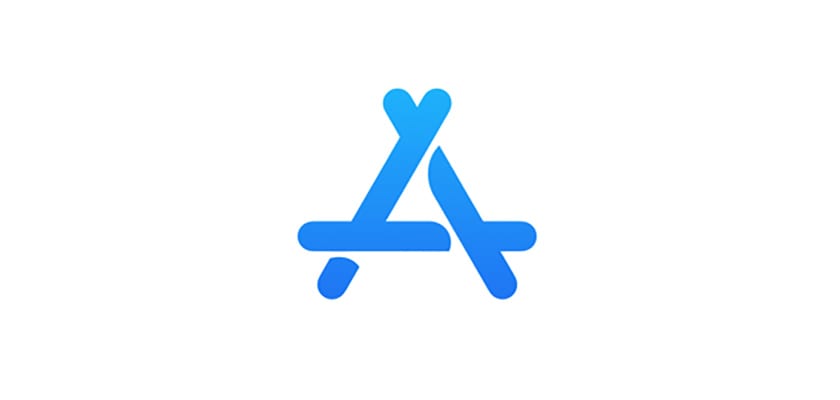
Și acum, din nou, toate aceste opțiuni ne sunt oferite că vom selecta unul câte unul în funcție de nevoile noastre pentru a menține controlul asupra cheltuielilor pe care le facem pentru aceste tipuri de caracteristici în App Store.
Vizualizați, modificați sau anulați abonamentele
Odată ce accesăm panoul de abonamente, ni se va arăta între paranteze cât de des este reînnoit respectivul abonament și sub o referință cu „Reînnoit pe xx / xx / xxxx” cu care suntem foarte clari când se va desfășura această acțiune. Dar este important să știm că vom putea gestiona și aceste abonamente menționate mai sus direct din secțiunea pe care v-am arătat să o accesați acum doar câteva clipe, aceasta este tot ce veți putea face atunci când accesați gestionarea abonamentelor.
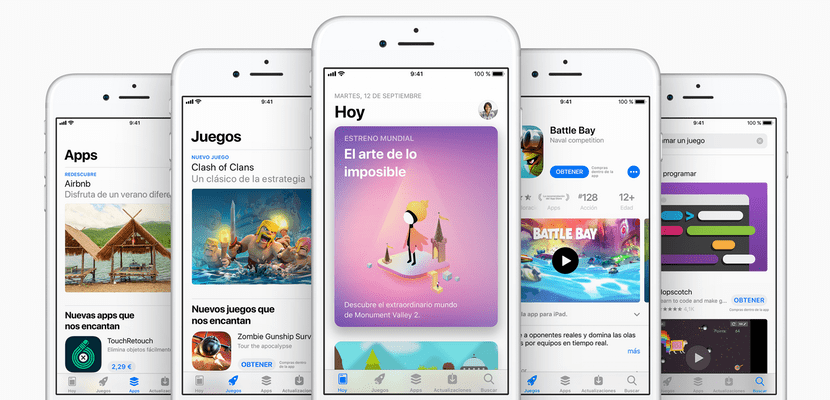
- Putem schimbați tipul abonament: dacă avem diferite opțiuni, vom putea schimba planurile dintr-o privire, cum ar fi Apple Music
- Putem anula abonamentul: Pentru aceasta alegem opțiunea anuleaza abonarea care este situat chiar în partea de jos și colorat în roșu. După ce alegem opțiunea de anulare a abonamentului, ni se va cere să confirmăm că intenționăm cu adevărat să facem acest lucru și vom continua cu solicitarea noastră.
Abonamentul va rămâne activ chiar dacă îl anulăm până la sfârșitul perioadei de facturare solicitate și atât de ușor este de vreme ce Actualidad iPhone vrem să vă învățăm cum să vă gestionați toate abonamentele la aplicațiile disponibile în iOS App Store. Sperăm că v-a fost util și nu uitați să lăsați comentariile dvs. dacă aveți întrebări.

Bună: Trebuie să am noroc, deoarece cu iOS 12.1.4 o pot face la fel ca tine cu iOS 12.2.
Un saludo
Noi suntem doi !